Korzystasz z testowej wersji iOS 9.1 i zastanawiasz się, jak przejść do oficjalnej, stabilnej iOS 9? Oto prosty poradnik, dzięki któremu bezproblemowo zrobisz downgrade swojego iPhona lub iPada do wydanej właśnie aktualizacji mobilnego systemu Apple'a.
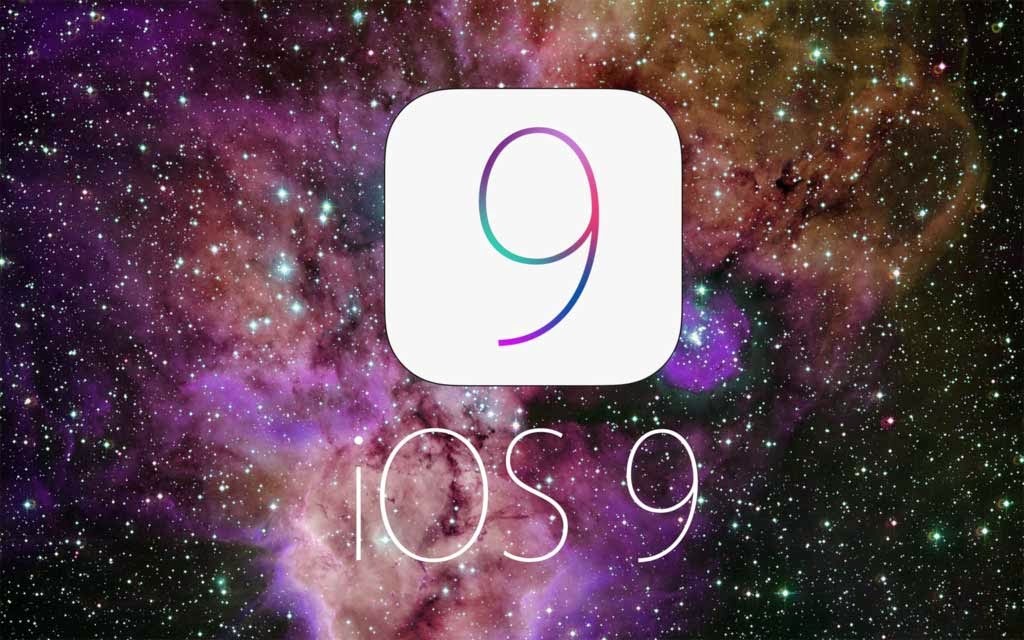
Aby zrobić downgrade z iOS 9.1 beta do stabilnego iOS 9 musimy na początek uruchomić iTunes w naszym komputerze. Wcześniej upewnij się, że korzystasz z najnowszej wersji programu - obecnie jest to 12.3. Następnie, wyłącz w swoim telefonie funkcję Znajdź mój iPhone. Dostępna jest ona w aplikacji Ustawienia, w zakładce iCloud. Aby ją wyłączyć, trzeba podać kod swojego konta Apple ID.
Po wykonaniu powyższych czynności, uruchamiamy w komputerze iTunes i podpinamy naszego iPhona lub iPada za pomocą kabla USB. Dalej, wprowadzamy naszego smartfona w tryb Recovery. A zatem, przytrzymujemy trak długo przycisk Home i przycisk wyłączania, aż ekran nie zgaśnie i pojawi się na nim logo Apple. Wówczas puszczamy przycisk wyłączania smartfona, cały czas trzymając jednak przycisk Home.
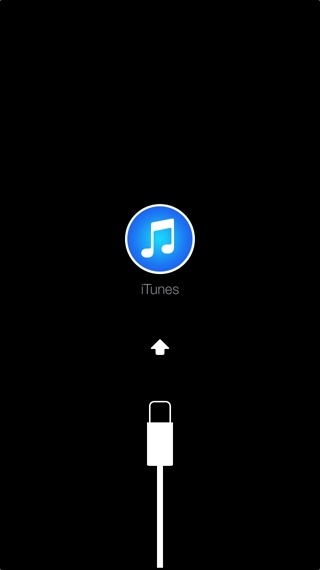
Kiedy na ekranie podpiętego do komputera iPhona czy iPada pojawi się ekran połączenia z iTunes, puszczamy przycisk Home. Następnie, iTunes wykryje, że iPhone jest w trybie Recovery i zaproponuje nam przywrócenie ustawień fabrycznych. Potwierdzamy chęć wprowadzenia zmian i klikamy przycisk Aktualizacji.
Teraz trzeba już tylko poczekać, aż iTunes pobierze aktualizację iOS 9 i zainstaluje ją w naszym komputerze. Może to trochę potrwać - mamy więc czas na przygotowanie sobie kawy lub też na odwiedzenie kanału download.net.pl na YouTube ;)
